Как сделать микрофон из телефона дроид кам
О том, насколько универсальным способен быть смартфон с ОС Android, мне рассказывать нет смысла. С нужными программами он превращается в произвольный прибор, начиная с таймера и будильника и заканчивая звуковым анализатором и термометром. А всё благодаря новым технологиям, которые закачиваются в каждый флагман дозами, несовместимыми со здравым смыслом. В результате имеем в одном устройстве и музыкальный плеер, и видеоредактор, и синтезатор, и чёрт пойми что. Но есть вещи, которые рядовому пользователю нужны сильнее, чем органайзер о сотне записей. И сегодня я покажу вам, какие метаморфозы может пережить ничем не примечательный смартфон с правильным ПО.
Smart Voice Recorder
Разработчик: Smartmob Development
Стоимость: Бесплатно
Пройдёмся по порядку. Диктофон у Android есть родной, но разве кто из настоящих фанатов не полезет в Google Play за новым? Хотя бы ради того, чтобы увидеть, сколько набралось вариантов одного-единственного приложения. И среди всех подобных приложений лично я рекомендую Smart Voice Recorder. Почему он? Это бесплатный диктофон, с минимумом рекламы и одним-единственным экраном для работы. Кроме того, он обладает функцией вырезания тишины и гибкими настройками качества. А самая главная красная кнопка, расположенная прямо по центру приложения, загорается, если голос активирует запись. Это круто. Ах да, для более качественной записи рекомендую использовать гарнитуру, если вам нужен только ваш голос. Очевидный совет, да, но мало ли – может, и он сгодится в службу…
DroidCam
Разработчик: Dev47Apps
Стоимость: Бесплатно
Если диктофон – дело привычное и простое, как яичница с укропчиком, то с Web-камерой придётся попотеть. Я нашёл несколько стабильно работающих экземпляров, позволяющих работать как через Wi-Fi и Bluetooth, так и посредством USB-соединения. Одной из таких является эта программа DroidCam, и для её полноценной или вообще какой-либо работы необходимо установить не только APK файл на смартфон, но и программу для компьютера. Создание сервера для передачи данных довольно простое, однако установка драйверов требует прав администратора. Качество видео тоже не самое высокое – камера на G2 даже на максимальных настройках выдаёт картинку разрешения… Скажем так, уже не CIF, но ещё не VGA. Цветопередача при этом весьма хороша, тут спору нет. Более качественные настройки предлагает платная версия программы за 140 рублей.
DriveDroid
Разработчик: Softwarebakery
Стоимость: Бесплатно
SG USB Mass Storage Enabler
Разработчик: Mohammad Abu-Garbeyyeh
Стоимость: Бесплатно
Порой, правда, возникает проблема с тем, что карта памяти монтируется через протокол MTP, который намертво связан с таким цифровым архаизмом, как Windows Media Player. Если с этим протоколом случается беда, или в смартфоне нет карты памяти, а есть лишь встроенная память – беда, стоит задуматься над новым телефоном. Или попробовать приложения, включающие режим UMS, который и работал как надо, пока не появился MTP. Все они требуют прав суперпользователя, и одной из таких программ является довольно простенькая SG USB Mass Storage Enabler. Вся её функциональность и заключается в переключении протокола, а это, в свою очередь, может быть вынесено иконками на рабочий стол.
WO Mic
Разработчик: Wireless Orange
Стоимость: Бесплатно
Итак, последним в нашей подборке выступает микрофон. Суть проблемы та же, что и с Web-камерой – подсоединить к компьютеру и общаться. DroidCam, в принципе, обладает подобной функцией, но нас интересует отдельная программа, мы не ищем лёгких путей! Поэтому в качестве примера я возьму WO Mic. На самом деле подобных приложений на площадях Google Play хоть под ковёр заметай, и я выбрал, в принципе, не самый функциональный вариант, но эй, нам нужна программа для превращения смартфона в микрофон, а не в микроволновый пылесос со встроенным душем! Хотя было бы неплохо… Так вот, WO Mic присоединятся к ПК посредством USB, W-Fi или Bluetooth, требует на компьютер драйверов, которые качаются с сайта разработчика… в общем, те же условности, что и на Web-камеру.
Работает приложение стабильно, искажения звука есть, но минимальны, а качество можно повысить через покупку полной версии стоимостью в 171 рубль 25 копеек. У этого же разработчика имеется приложение WO Webcam, выполняющее функцию DroidCam, но с совсем примитивным набором функций и настроек. Что нисколько не уменьшает его пользу, должен отметить.
Вот такие вот приложения мы сегодня рассматривали. Если у вас есть какие-либо идеи или вопросы относительно того, что ещё можно сделать из смартфона – пишите в комментарии, и я наверняка напишу отдельную статью по самым интересным вариантам.
Нашли опечатку? Выделите текст и нажмите Ctrl+Enter
Все права защищены. Полное или частичное копирование материалов Сайта в коммерческих целях разрешено только с письменного разрешения владельца Сайта. В случае обнаружения нарушений, виновные лица могут быть привлечены к ответственности в соответствии с действующим законодательством Российской Федерации.

Как использовать телефон в качестве микрофона в Discord
В самом мессенджере отдельной опции, которая переводила бы ваш смартфон в прибор для приема и передачи звуков не имеется. Однако это не станет проблемой и вы сможете применить свой гаджет в качестве микрофона. Для этого существует проверенный способ, суть которого состоит в установке приложения на смартфон с последующим подключением мобильного устройства к компьютеру.

Инструкция по подготовке создания микрофона для Дискорд
Дополнительный специальный софт WO Mic устанавливается на компьютер и мобильное устройство, синхронизируется и начинает выполнять функцию виртуального устройства. Процесс подготовки включает три этапа:
- Установка софта на смартфон, она уже у нас выполнена.
- Установка программы на ПК, а также настройка компьютера.
- Соединение телефона и компьютера, обычно выполняется по UB кабелю.

Переходим ко второй части подготовки, а именно установки этой же программы и ее драйверов на ваш персональный компьютер. Для этого выполните следующие действия:

Остается синхронизировать и соединить оборудование. Используйте USB, так как этот вариант более надежен, чем Wi-Fi. Подключите проводом смартфон к компьютеру, и зайдите в настройки телефона. Здесь выполните отладку:

Как настроить работу телефона как микрофона в Дискорде
Смартфон в тандеме с компьютером может выступить в роли микрофона. Выполнив пару манипуляций, легко сэкономить на покупке микрофона, не потеряв при этом качество звука, ведь хороший телефон не уступает гарнитуре среднего и высокого ценового диапазона. Простой и удобный продукт для этого – Wo Mic. Для подключения смартфона понадобится несколько минут и пара кликов мышкой. В статье описаны шаги по установке программы и полезные рекомендации по ее использованию.
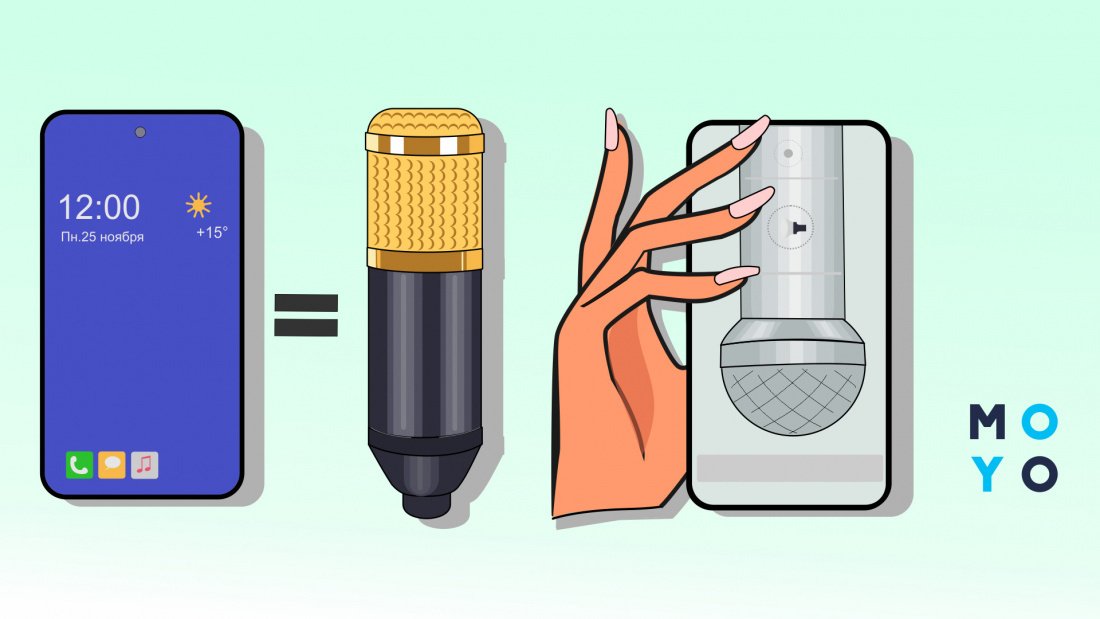
Необходимое программное обеспечение: софт WO Mic
Самый популярный софт для трансформации смартфона в компьютерный микрофон — WO Mic. Программа совместима с Windows 7, 8, 10, а также XP, Vista и Mac OS X. Для начала использования ее скачивают на ПК и телефон и выполняют запуск на двух девайсах. После проходят простую настройку.
Полезно знать: Чтобы софт работал корректно, на ПК понадобится установить соответствующие драйверы.
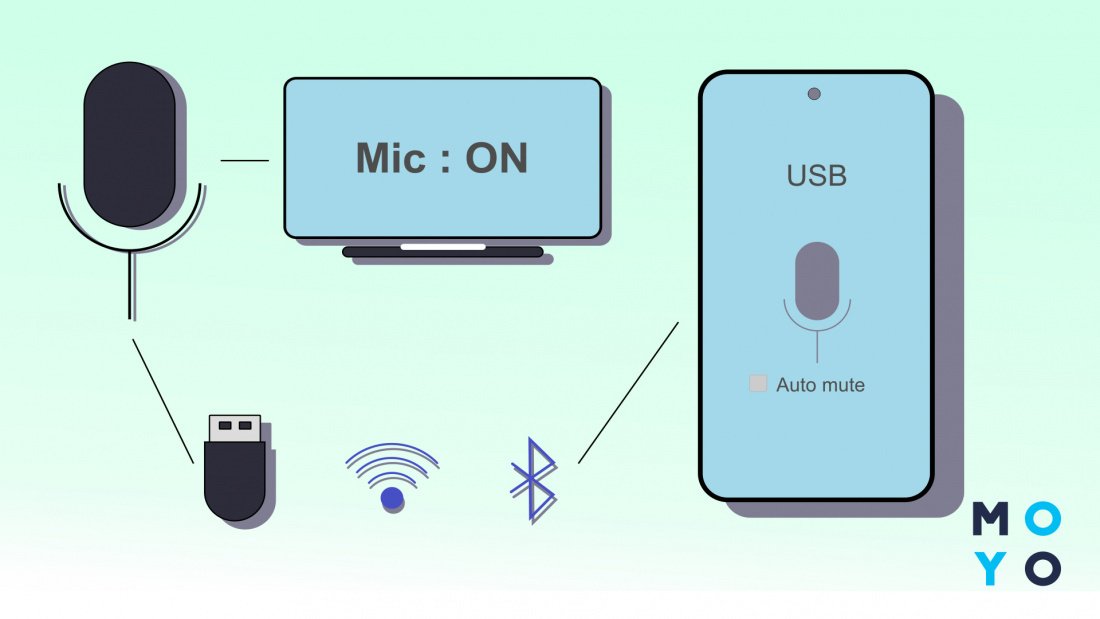
Приложение WO Mic используется для записи и передачи звука. Для его подключения проще всего воспользоваться USB-кабелем. Также можно использовать сеть Wi-Fi или же канал Bluetooth.
Список возможностей приложения довольно широк:
- беспроводной микрофон;
- функция отладки USB;
- подключение нескольких девайсов;
- просмотр статистики;
- автозапуск (по желанию пользователя).
После скачивания программы в настройках необходимо выбрать канал, по которому будут транслироваться данные. У софта есть как плюсы, так и минусы.
Рекомендация: Приложение укорачивает время работы батареи устройства, поэтому перед его запуском стоит поставить смартфон на зарядку.
С задачей трансформации телефона в микрофон справится и программа Microphone от Gaz Davidso. По мнению пользователей, она еще проще вышеуказанного WO Mic.
Краткий мануал, который поможет работать с софтом Microphone:
- Закачать его и выполнить простую установку на смартфон.
- Соединить ПК и телефон посредством аудиокабеля.
- Включив приложение, начать работу со смартфоном, как будто это микрофон.
Если не считать необходимого наличия специального кабеля, по советам пользователей, проще программы не найти.
Важно: Использование специальных программ не является обязательным критерием – существуют и другие варианты подключения.
Подключение смартфона через USB
Чтобы наладить трансляцию данных по USB-каналу с девайса на ПК через софт WO Mic, нужно подключить Андроид к порту USB (версия 2.0). Затем следует выполнить такие манипуляции:
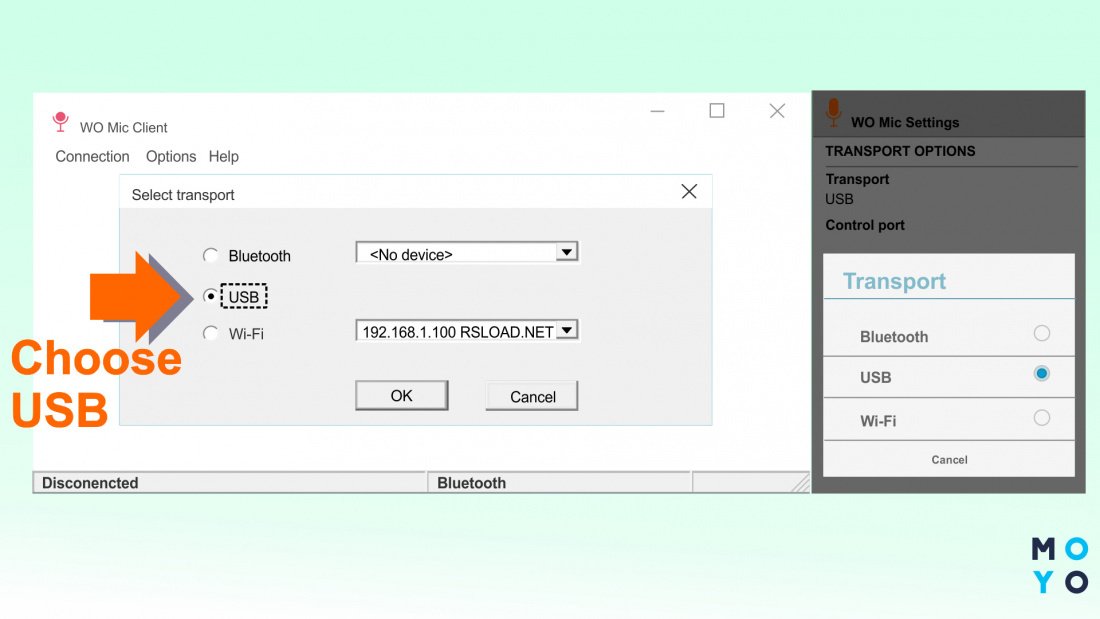
Подключение по Bluetooth
Перед началом соединения нужно проверить, активен ли канал радиосвязи на Android и ПК. Настройка WO Mic выполняется в той же последовательности, как и при USB подключении. Только теперь во всплывающих окнах на ПК и мобильном девайсе нужно нажимать на пункт Bluetooth.
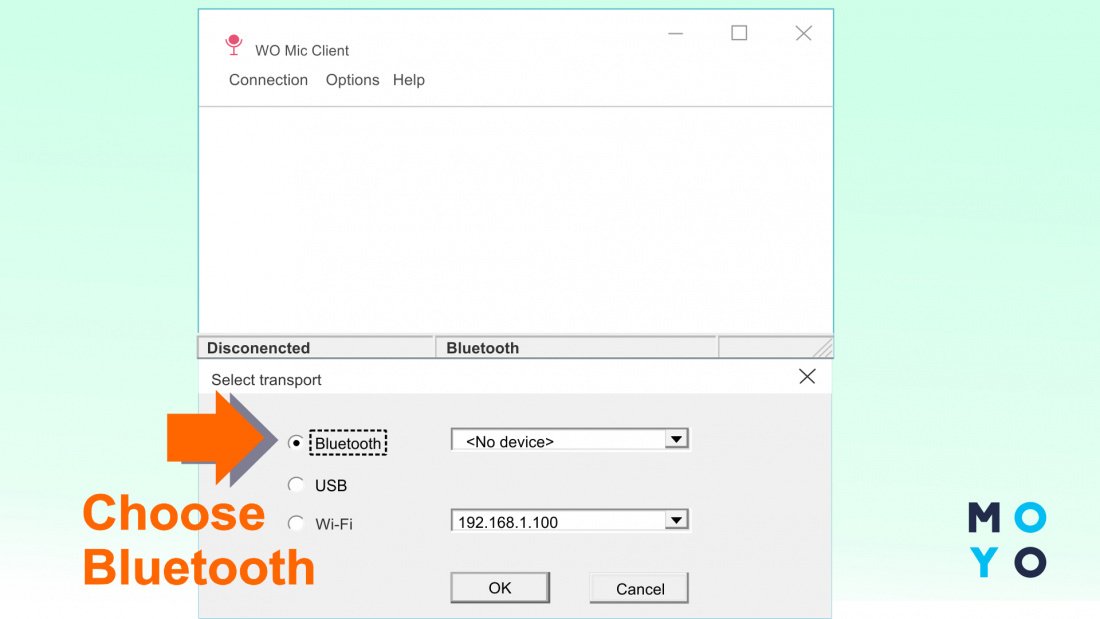
Полезно знать: Телефоны с операционной системой iOS не поддерживают работу по Bluetooth.
Данный вариант подключения осуществляется в рамках единой сети. Если мобильный девайс и ПК сопряжены с разными точками – ничего не получится. Детальнее, как использовать свой телефон как микрофон с помощью сети Wi-Fi, далее.
Подключение через Wi-Fi соединение
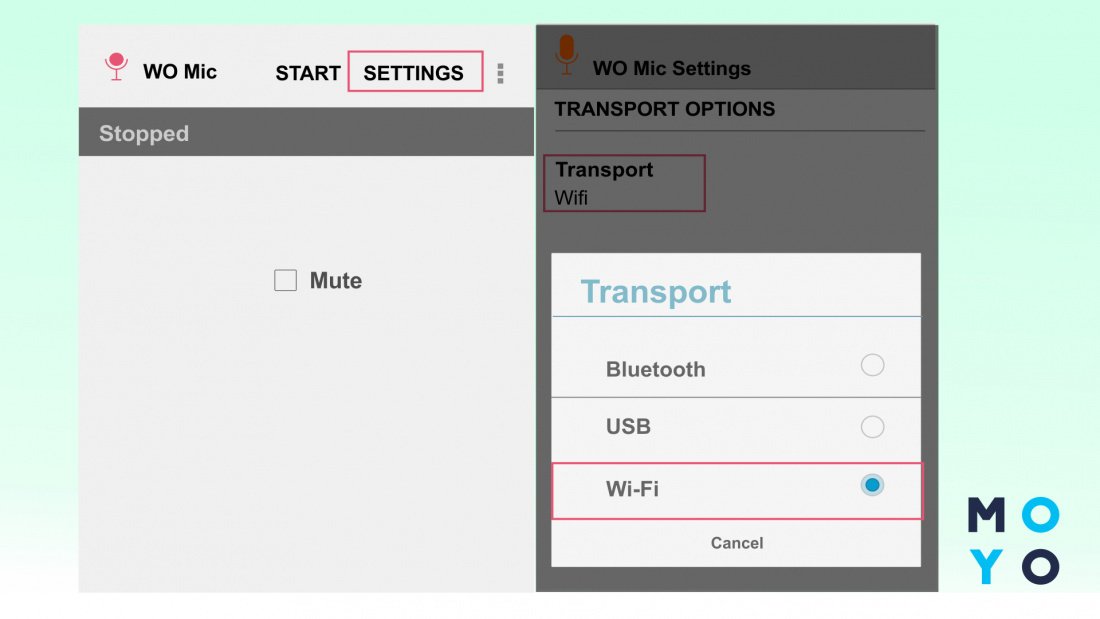
Таким образом, приложение улучшает качество записываемого звука и делает из смартфона полноценный девайс, способный полностью заменить микрофон. После можно протестировать программу, запустив любое приложение, которое требует использования гарнитуры.
WO Mic является бесплатным софтом. Его может загрузить каждый желающий. В маркетах есть и другие приложения. Альтернативой им является покупка внешнего микрофона, позволяющего получить чистый звук. Но проще лайвхака, описанного в статье, попросту нет. При настройке софта нужно указывать верные параметры, иначе возникнут сложности.

Установка приложения на телефон

Установка драйвера и программы на компьютер
Теперь очередь ПК. Здесь нужно установить и саму программу, и драйвер к ней:
-
Перейдите на официальный сайт разработчика WO Mic. Опуститесь до таблицы. Нужно загрузить файл для инсталляции клиента (Client) и драйвера (Driver).

Включение режима отладки по USB на телефоне

Нажмите на ОК, чтобы подтвердить включение отладки
Подключение и настройка связи
Устройства мы подготовили, теперь дело за малым:
- Подключите телефон к ПК с помощью кабеля USB. Если на телефоне появится запрос на обмен файлами с ПК, дайте разрешение.
- На смартфоне откройте WO Mic. Зайдите в настройки программы. В пункте Transport укажите USB. Поставьте также нужную громкость и отметьте пункт Mute. Кликните по треугольничку справа вверху.

В настройках укажите USB в первом пункте

Щёлкните по Connect в меню

Выберите USB и нажмите на ОК

Включите микрофон WO Mic Device
Если режим отладки включить не получилось
В первом случае вам предварительно нужно подключить и телефон, и ПК к одному роутеру, чтобы устройства находились в одной домашней сети. Далее вы устанавливаете две программы, запускаете их. В настройках двух приложений выбираете тип подключения Wi-Fi. Гаджеты соединяются — звук начнёт передаваться.


Выберите первый пункт в контекстном меню

Кликните по плюсу и выберите свой телефон

Укажите свой смартфон в меню и щёлкните по ОК
Читайте также:


